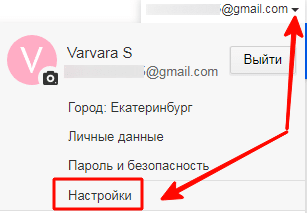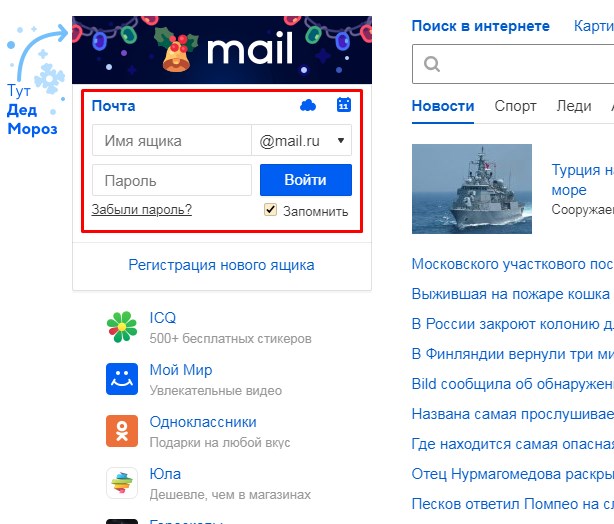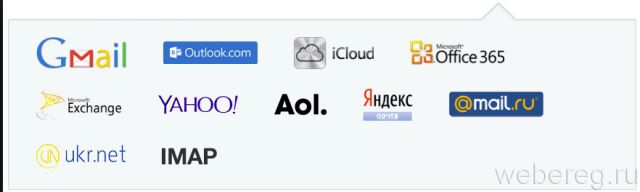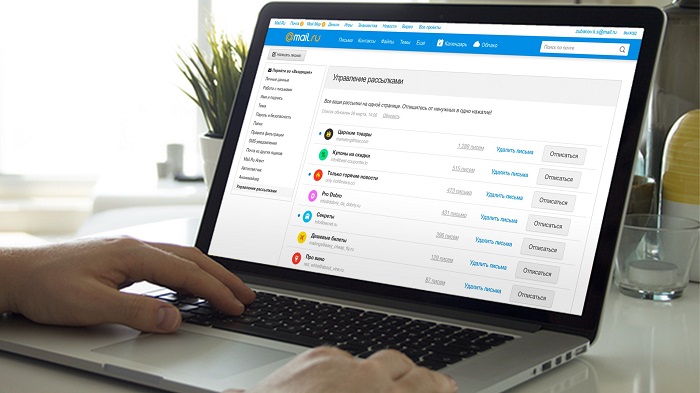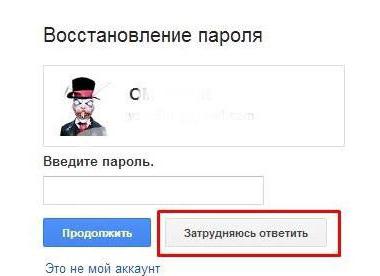Как войти в почту gmail, если у вас уже имеется логин и пароль
Содержание:
Как зарегистрировать личный кабинет Gmail
До начала процедуры регистрации личного кабинета следует хорошо подумать над именем, которое будет использоваться в адресе электронной почты. Рекомендуется указывать реальные данные, если аккаунт создается для работы:
- удаленных онлайн-работников;
- предпринимателей и других пользователей, которые ведут свою деятельность на электронных площадках.
Для создания аккаунта нужно пройти несколько шагов:
- Открыть поисковик . На появившейся странице в верхнем правом углу нажать кнопку «».
- Перед вами появится окно авторизации. Нужно нажать «Создать аккаунт».
- Откроются пустые поля, которые необходимо заполнить. Нужно ввести личные данные (фамилию, имя). В графе «имя пользователя» нужно ввести то название, которое вы придумали до регистрации. Следует помнить, что данное поле заполняется исключительно латинскими буквами. Возможен случай, когда имя пользователя занято. В такой ситуации можно добавить дополнительные знаки (пробелы или точки). Затем нужно придумать надежный пароль. Рекомендуется использовать и строчные, и заглавные буквы, цифры и иные знаки. Это защитит пользователя от взлома.
- Нажать «Далее».
- Подтвердить личность. В появившемся поле нужно набрать номер телефона. Пользователь получит сообщение с кодом, который нужно ввести в графу.
- Далее система запросит заново набрать номер телефона и другую существующую почту. Это требуется для восстановления пароля, в случае если пользователь его потеряет или забудет.
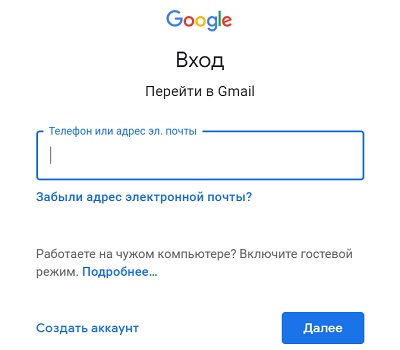
Интерфейс аккаунта
Кнопка «Написать»
Как вы уже, наверное, догадались эта опция почты открывает дополнительное окно для мгновенной отправки сообщений. Чтобы ей воспользоваться:
1. Щёлкните один раз левой кнопкой.
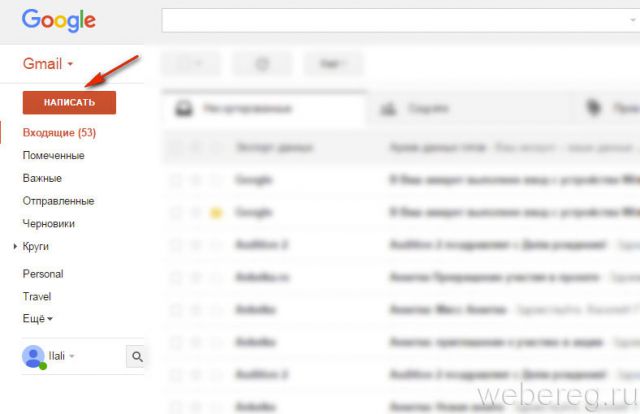
2. В появившейся панели клацните «Кому» и выберите адрес получателя письма. Если его в списке нет, наберите в строке вручную.
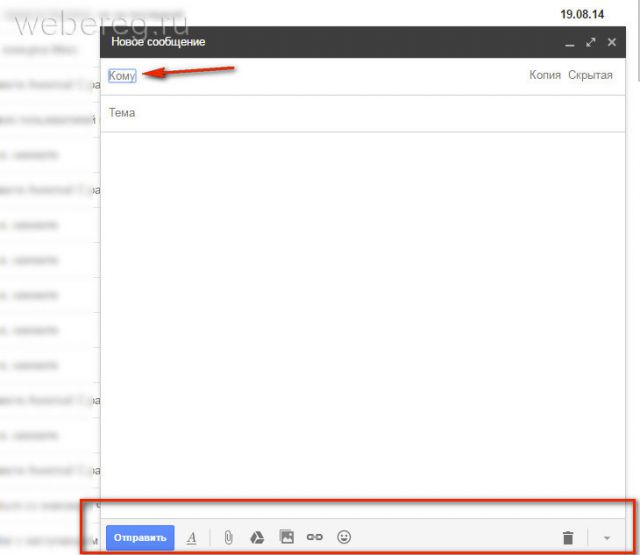
3. В строке «Тема» можно указать краткое содержание письма, текстовую метку.
4. В нижней части панели находится ряд кнопок для редактирования текста и добавления в письмо дополнительного контента — смайликов, картинок, документов, ссылок.
5. По завершении оформления письма нажмите «Отправить».
Вертикальное меню
Колонка с разделами, расположенная в левой части профиля, предназначена для управления сообщениями. Позволяет проверить, есть ли новые письма, просмотреть отправленные и т.д.
1. Первые пять пунктов меню обеспечивают быстрый доступ к определённым категориям почты (Входящие, Помеченные, Важные, Отправленные, Черновики).
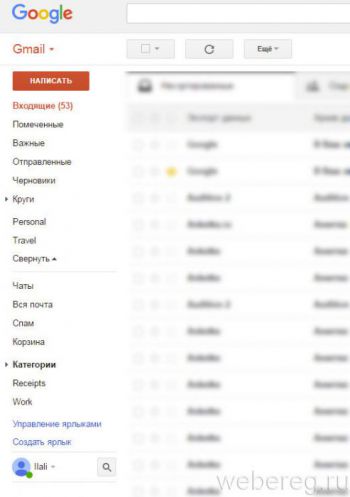
2. «Круги» — сообщества собеседников по определённым признакам. Вы можете добавить любого собеседника в «Друзья», «Семья», «Знакомые» или круг, созданный собственноручно. Делается это так:
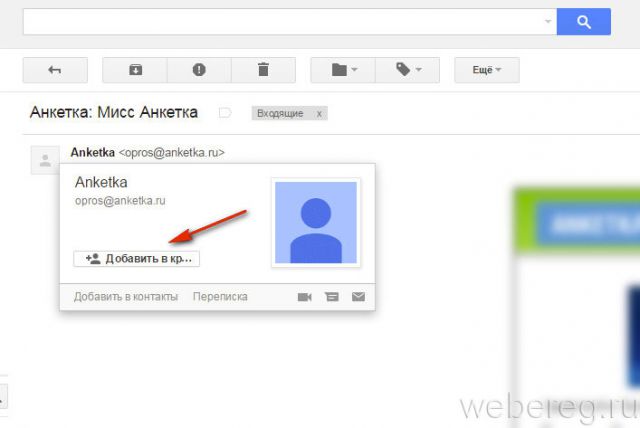
- откройте письмо от адресата;
- наведите курсор на его адрес (email) в верхней части сообщения;
- в дополнительной панели переместите курсор на кнопку «Добавить в круг»;
- щелкните мышкой окошко круга, в который нужно добавить собеседника;
- чтобы создать свой круг нажмите опцию внизу списка.
Внимание! Чтобы ознакомиться со следующими функциями в меню, нажмите в колонке «Ещё».
3. «Спам» — здесь хранятся все заблокированные фильтром спамные сообщения.
4. «Корзина» — удалённые письма.
5. «Создать ярлык» — создание собственных меток для писем в аккаунте. Облегчает поиск, сортировку входящих сообщений.
- клацните левой кнопкой эту опцию;
- в первом поле напечатайте название ярлыка;
- нажмите «Создать».
Внимание! Если необходимо поместить метку под уже имеющимся ярлыком, кликом мыши установите флажок в окошке «Разместить… ». А затем выберите директорию во втором поле.
Горизонтальная панель
Когда отрываете или выделяете кликом письмо, в верхней части профиля Gmail появляется дополнительная панель. Рассмотрим отдельно каждую из этих кнопок (слева направо):
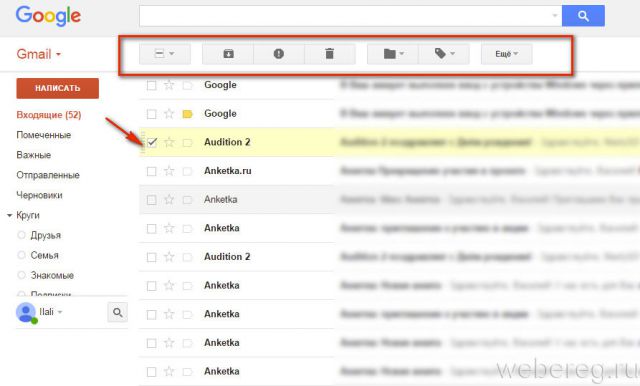
1. «Назад к входящим»/«Выбрать» — выйти из панели сообщения/отменить выделение.
2. «Архивировать» — архивирование выбранной переписки.
3. «В спам!» — отправить сообщение в папку «Спам».
4. «Удалить» — удаление письма (автоматически помещается в «Корзину»).
5. «Переместить в» — отправка письма в заданную директорию (Промоакции, Оповещения, Форумы, Work).
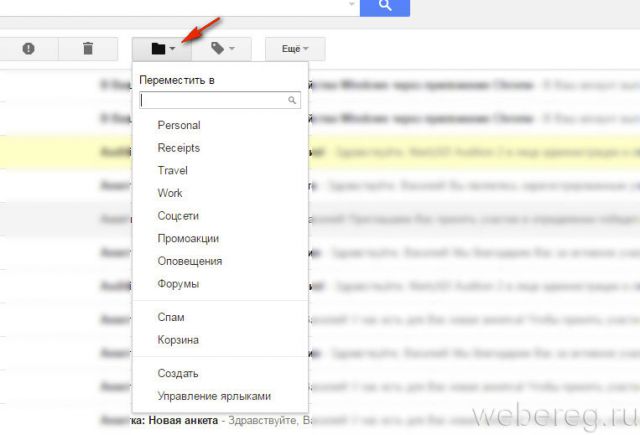
6. «Присвоить ярлык» — установка метки на выбранном письме/письмах.
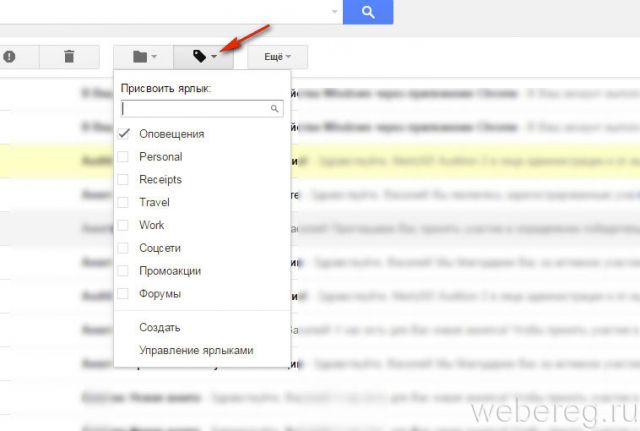
7. «Ещё» — набор операций, которые можно выполнить над сообщением (Отметить, Добавить, Фильтровать и т.д.).
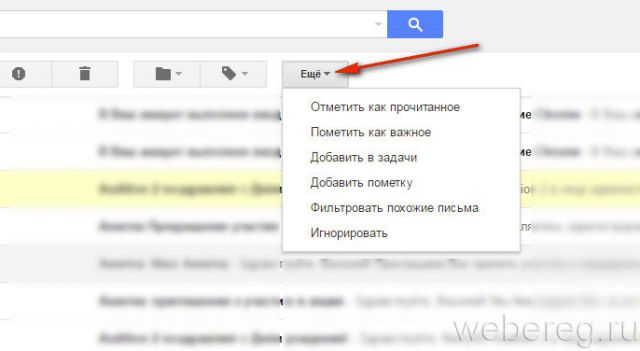
Кнопки в правой части
1. Значки — быстрый переход на следующую страницу с сообщениями.
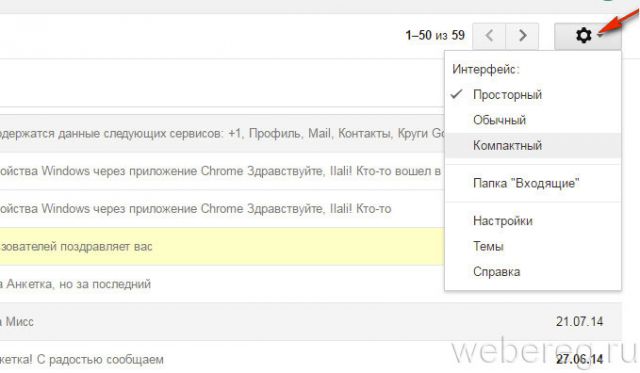
2. «Шестерёнка» — настройка интерфейса (Простой, Обычный, Компактный), Темы, быстрый доступ к настройкам профиля и папке «Входящие.
3. «Аватарка» — по клику мышкой открывается панель для настройки профиля и выход с сервиса (кнопка «Выйти»).
4. «Блок квадратов» — другие онлайн-сервисы Google.
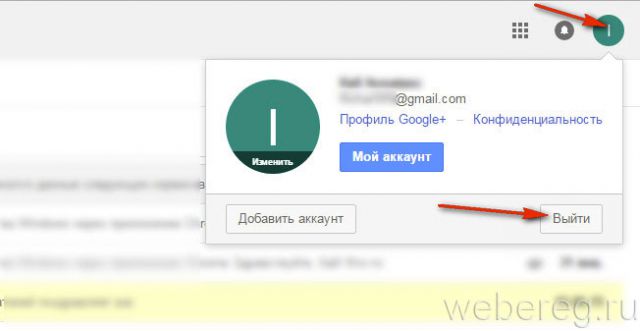
Сортировка писем
1. Клацните «+» в ряду вкладок.
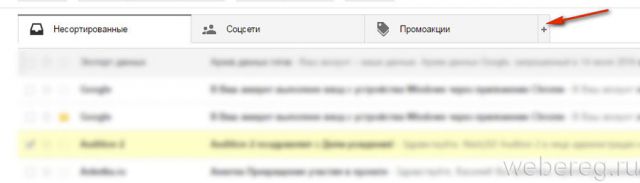
2. Поставьте щелчком «галочки» возле категорий, по которым необходимо сортировать послания от адресатов (Соцсети, Форумы, Оповещения и т.д.).
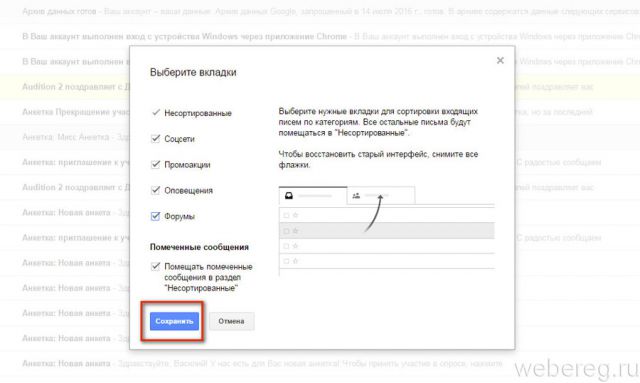
3. Нажмите «Сохранить».
Гугл, бесплатная почта Gmail. Как войти гмайл почта и использовать с пользой
 Сегодняшнюю статью даже не планировал писать, бывают случаи, когда появляется новая информация, и ты понимаешь – надо писать, надо довести информацию до читателей.
Сегодняшнюю статью даже не планировал писать, бывают случаи, когда появляется новая информация, и ты понимаешь – надо писать, надо довести информацию до читателей.
Так получилось, что несколько дней назад была написана статья о бесплатной почте Gmail. Кто не читал предыдущую , напомню, там речь шла об интеграции электронной Гугл почты Gmail и соцсети Google+, обсуждались плюсы и минусы для обычного пользователя.
А сегодня появилась, на мой взгляд, интересная информация о работе с одним из лучших почтовых сервисов от Гугл, бесплатная почта Gmail .
Поэтому в данной статье перечислять преимущества электронной почты Gmail не буду, скажу только, что данной почтой пользуется огромное количество людей в России и странах СНГ, а значит, такая информация должна быть интересна читателю.
Мы все пользуемся большим арсеналом компьютерных программ, и я в том числе. Удивительно, но возможности любой программы я обычно использую от 20%, редко бывает 80%. Сложно даже вспомнить программы, где используются её возможности на все 100%. Думаю, не один я такой. Здесь две причины, либо незнание всего функционала, либо это не надо.
Так же дело обстоит и с электронной почтой от Гугл бесплатной почтой Gmail, многие функции почты не используются в полную силу и одна из причин – нет обучающей информации.
И вот мне вчера попал в руки замечательный видео-курс «Эффективная работа с электронной почтой». Данный курс бесплатный, он состоит из 7 видео-уроков. Продолжительность уроков около двух часов.
Видео-уроки представляют собой только практическую часть. Здесь показано много интересных «фишек», о которых раньше даже не подозревал, применение которых позволит сэкономить много времени.
Оказывается, для подключения максимального функционала электронной почты от Гугл Gmail, надо установить плагин «better Gmail», далее настроить его.
Полностью настроенная почта позволяет выполнять массу различных функций.
Одной из таких функций является интеграция сотового телефона и электронной почты Gmail, привязка к ним календаря и календарных мероприятий. Таким образом, компьютер (ноутбук), сотовый телефон становятся хорошим электронным ежедневником, который не позволит ничего забыть. Правда, телефон должен иметь операционную систему Android.
Бесплатная почта Gmail позволяет централизовать управление всеми ящиками других почт (хоть их будет 10 или 20). Вы работаете с электронной почтой от Гугл Gmail, а письма будут отправлены именно с того ящика, откуда оно Вам первоначально пришло (например mail.ru).
Интересна работа с «Фильтрами», там есть много многофункциональных настроек. Например, Вы можете настроить почту так, что всегда будут видны письма, которые нельзя не читать – они называются «Крупный партнёр». Или бывают такие рассылки, от которых нельзя отписаться, тогда с помощью фильтра это можно без проблем сделать.
В данном курсе показано, как использовать функции сортировки писем и использование шаблонов готовых ответов, что значительно ускоряет работу, как войти гмайл почта и использовать ее со всеми имеющимися возможностями.
В курсе показана работа с помощью горячих клавиш, использование сочетание клавиш, работа с папками «Спам», «Архив» и «Корзина», а также быстрый поиск писем по ключевым словам. Показан режим «Подпись» и включения «Автоответчика», использование чата.
Интересно также использование так называемых экспериментальных функций, работа в html редакторе с использованием картинок. Есть функция и автоматического перевода, функция будет полезной, если некоторые письма приходят на английском языке.
И это далеко не полный перечень всех возможностей электронной почты от Гугл Gmail в сочетании с плагином «better Gmail».
Если Вам интересно будет использовать расширенный функционал почты Gmail, то Вы смело можете переходить по этой ссылке и применять на практике эти знания. Подобных курсов я в сети не видел, в которых рассказано практически обо всём. Тем более, эти знания даются бесплатно.
Рекомендуемые видео-уроки пригодятся не только новичкам, а и людям, которые давно работают с почтой, но используют её ресурс процентов на двадцать, тридцать. Бесплатная почта Gmail открывает прекрасные возможности! Удачи Вам!
Автор статьи Иван Кунпан.
Просмотров: 1883
Что именно не работает
Зайти в свою почту не могут около 23% пользователей, еще 15% не приходят письма. Больше всего жалоб поступает на невозможность открыть прикрепленные к уже имеющимся в ящике письмам файлы или приложить тот или иной документ к письму, подготовленному к отправке.

Россию сбой не затронул
При попытке воспользоваться Gmail с российского IP-адреса у редакции CNews никаких сложностей не возникло. Подключение к сервису через VPN с британским IP привело к невозможности получения входящей корреспонденции, но все остальные функции исправно работали.
На момент публикации материала представители Google не комментировали произошедшее. Пользователи продолжали оставлять комментарии на DownDetector с сообщениями о неработающей почте.